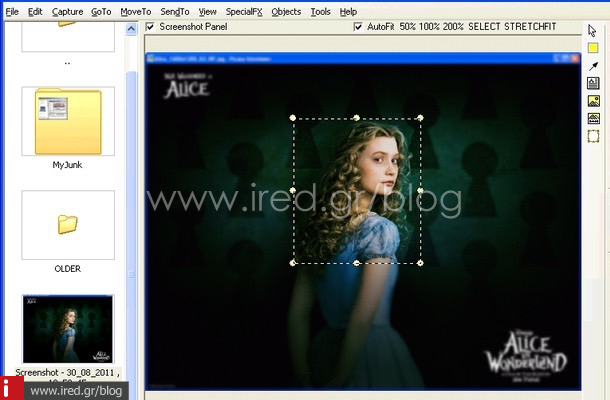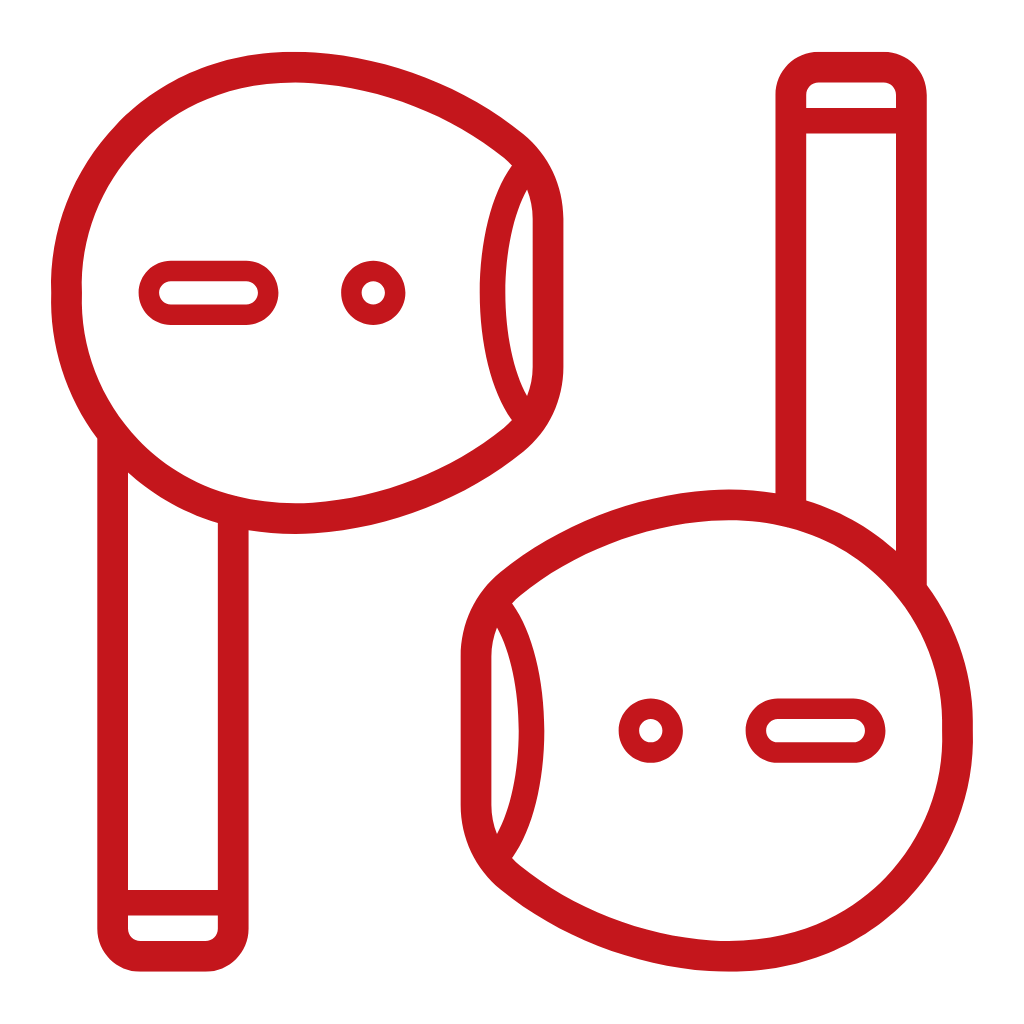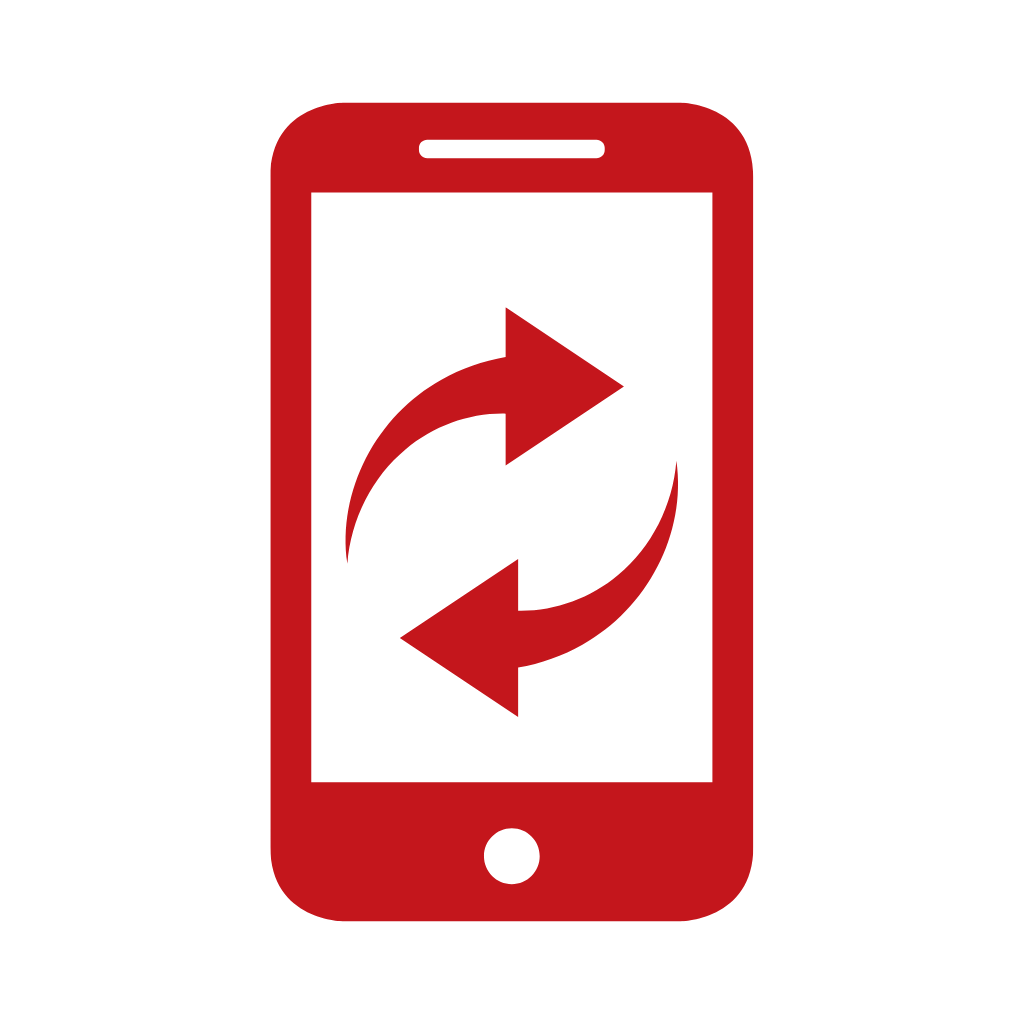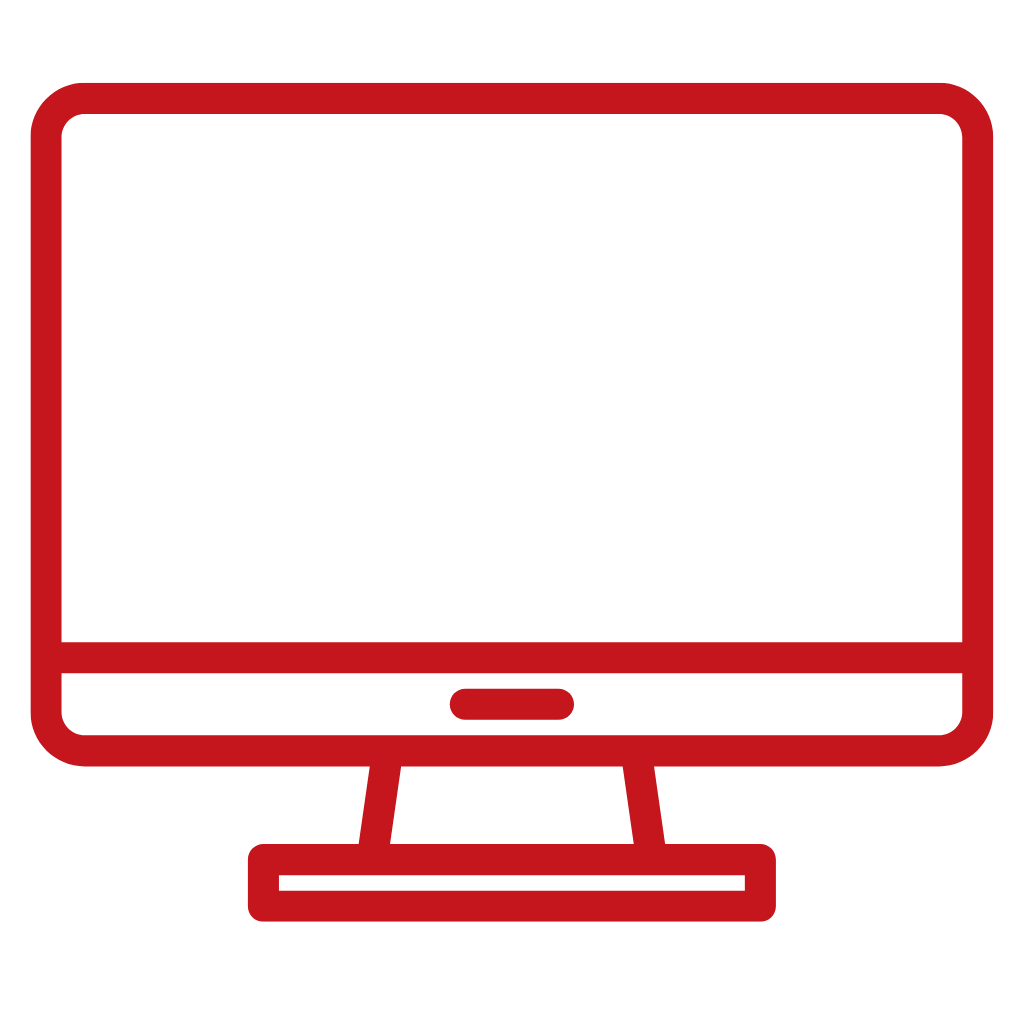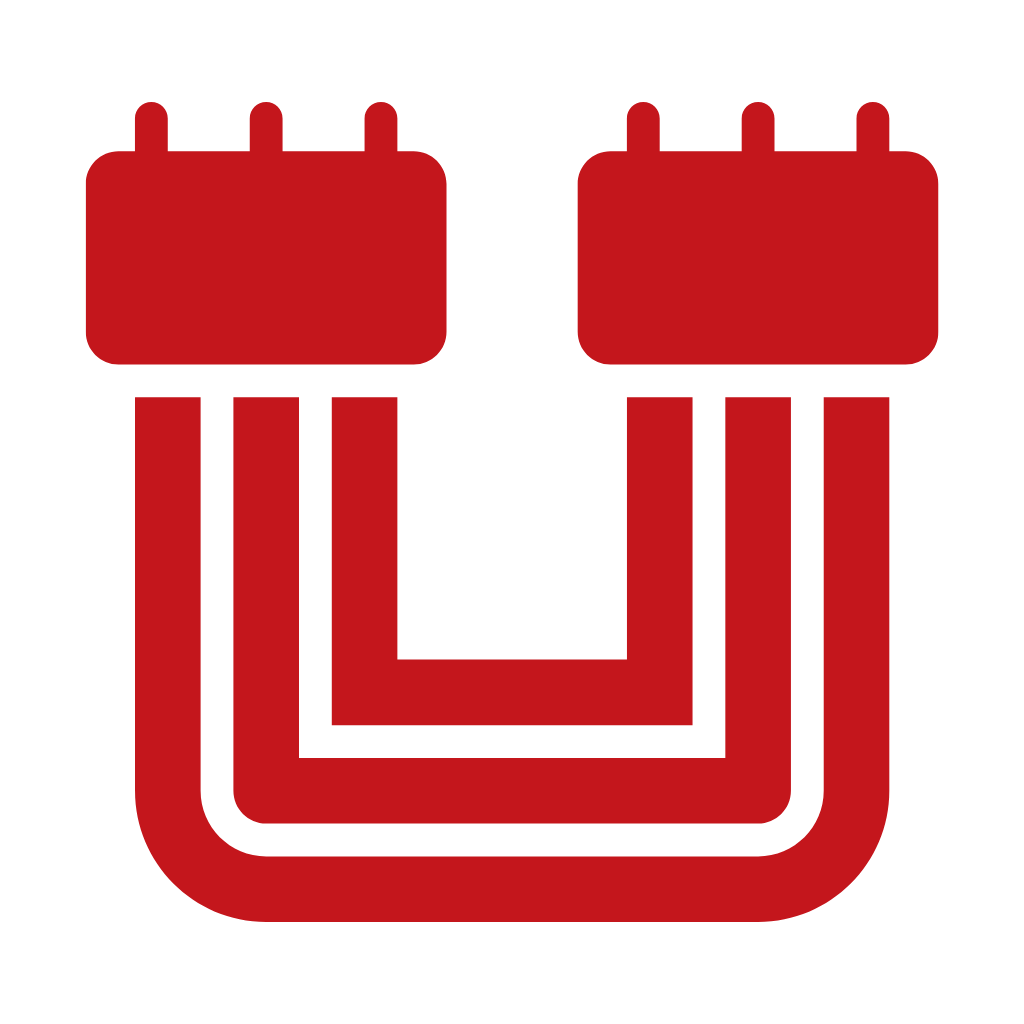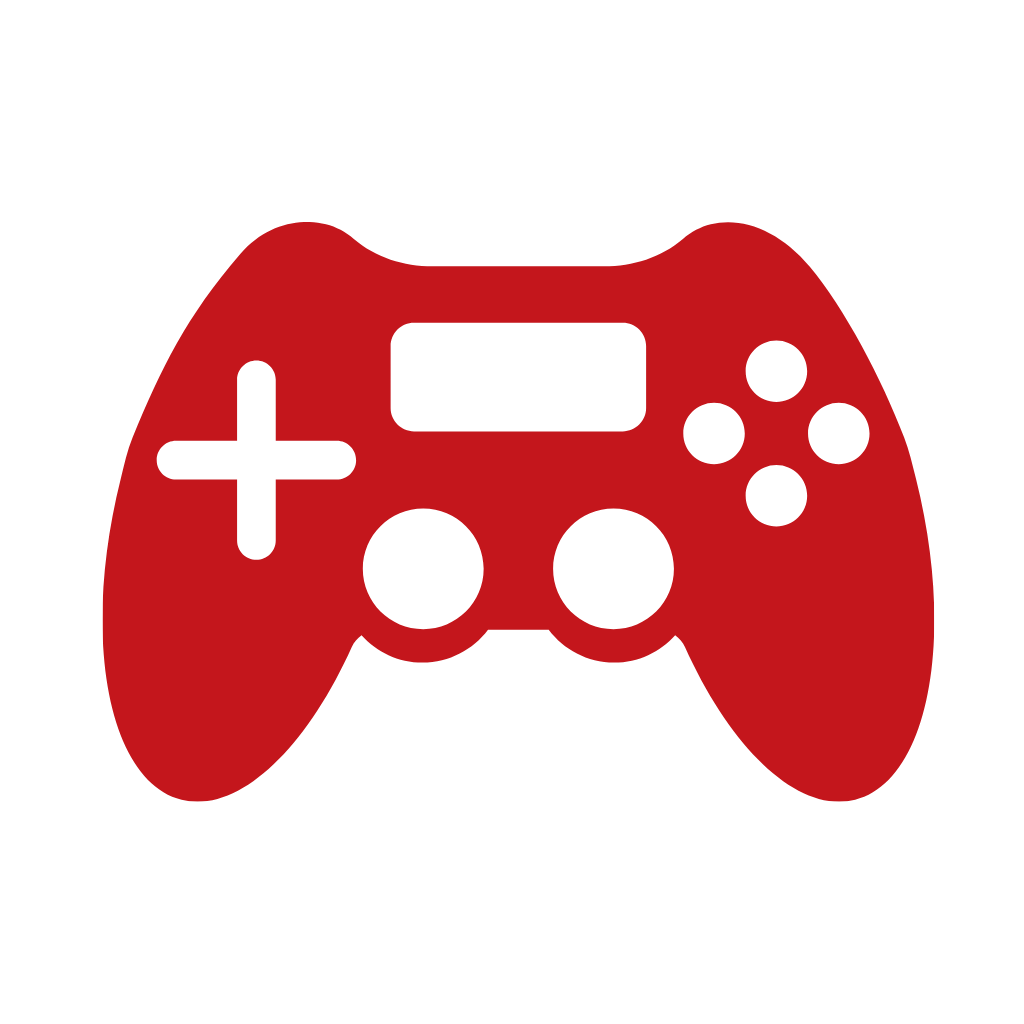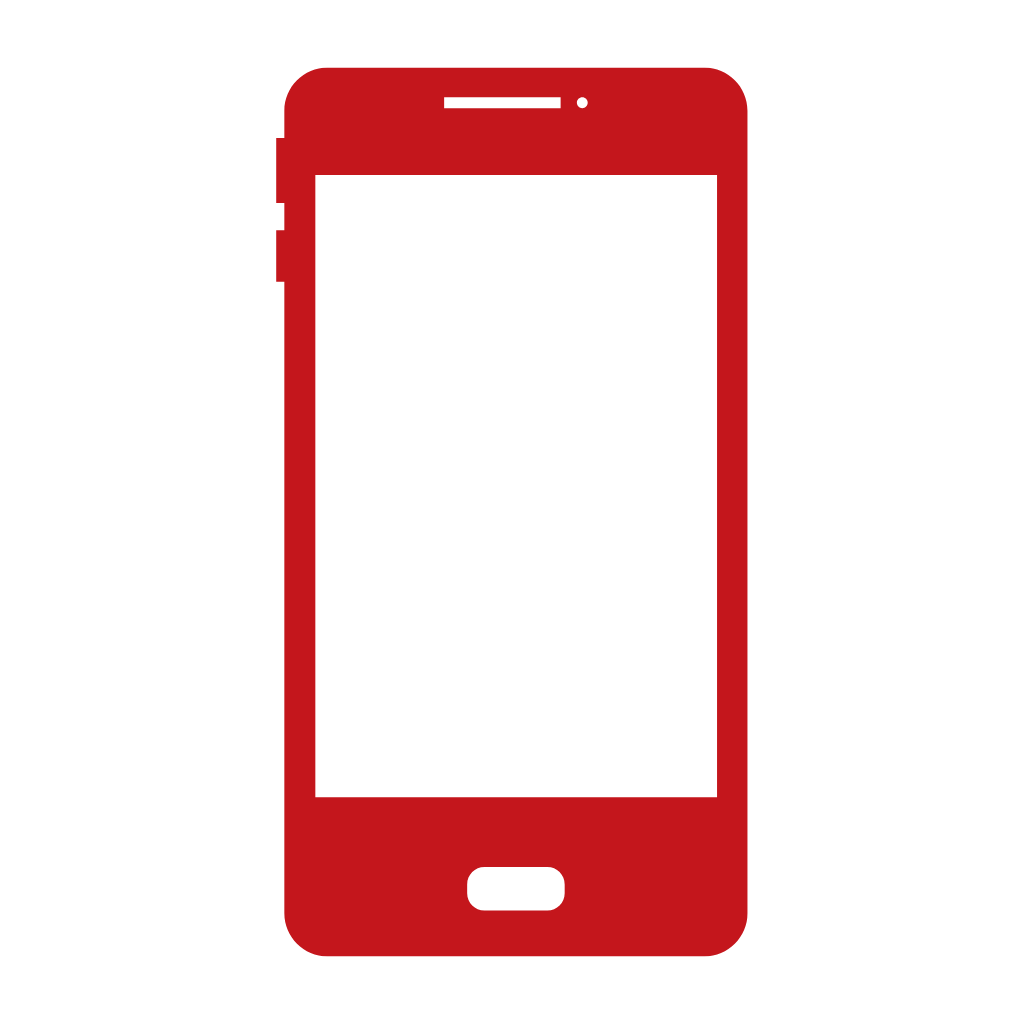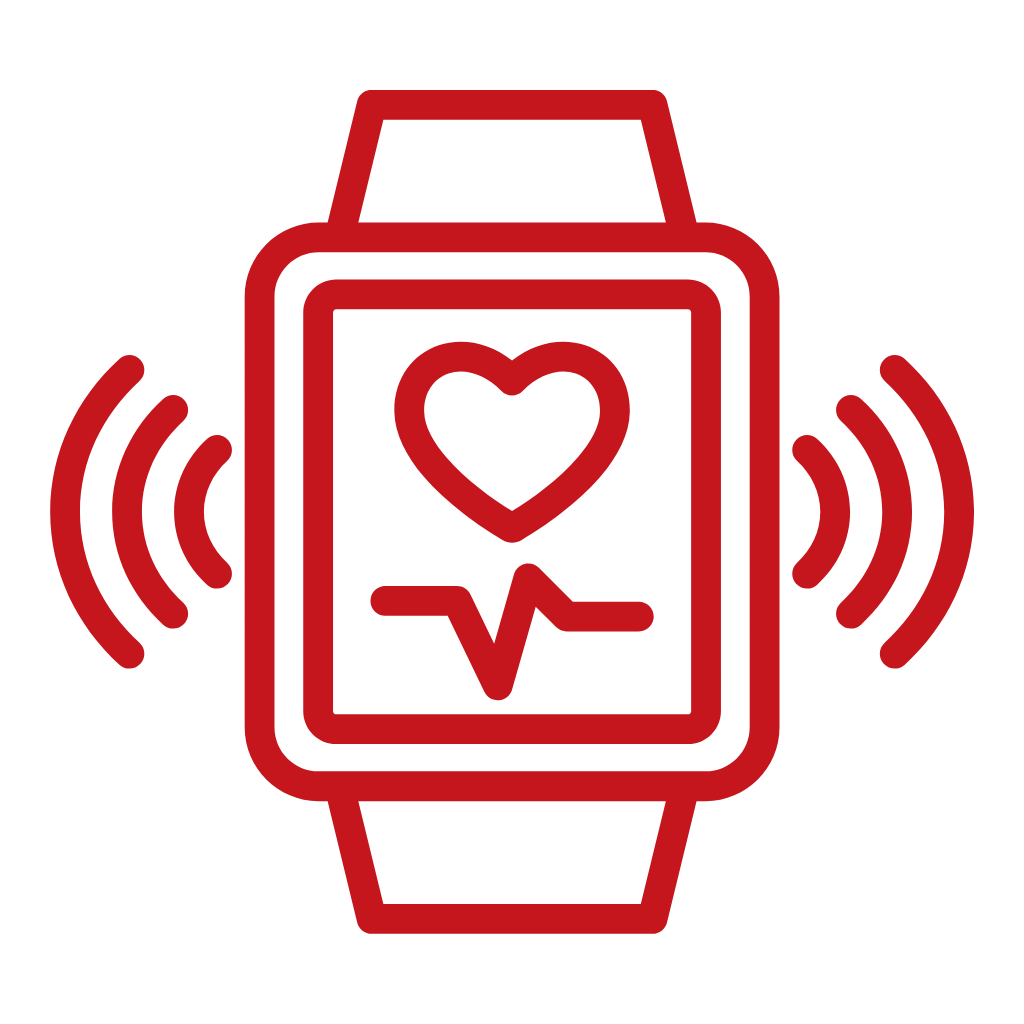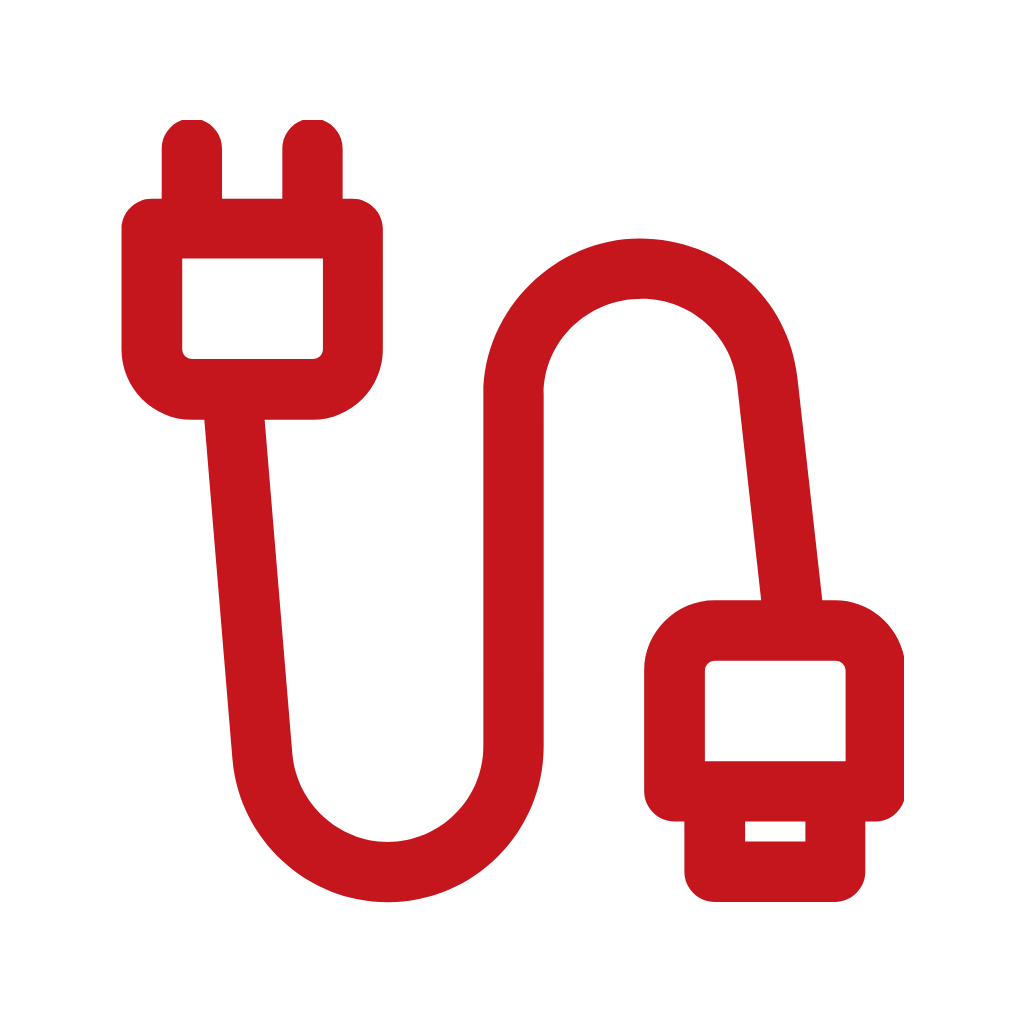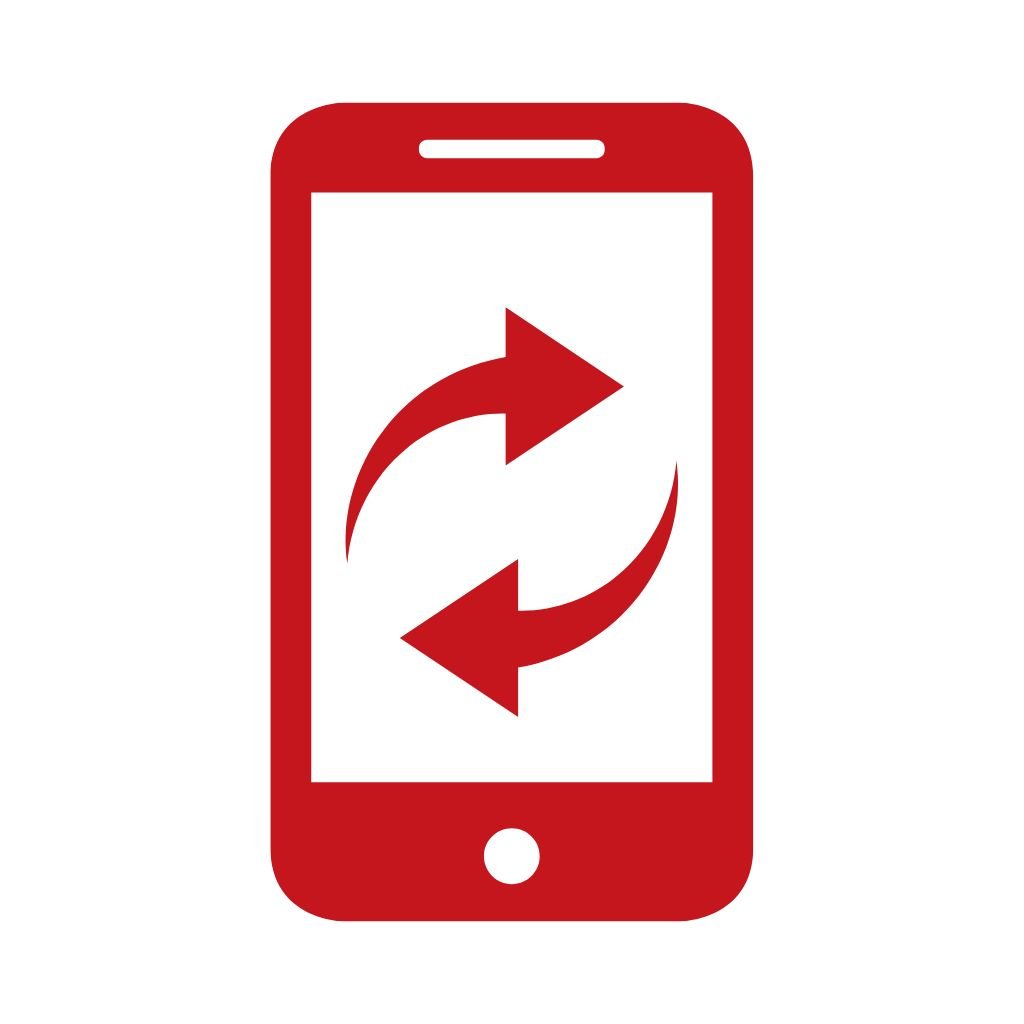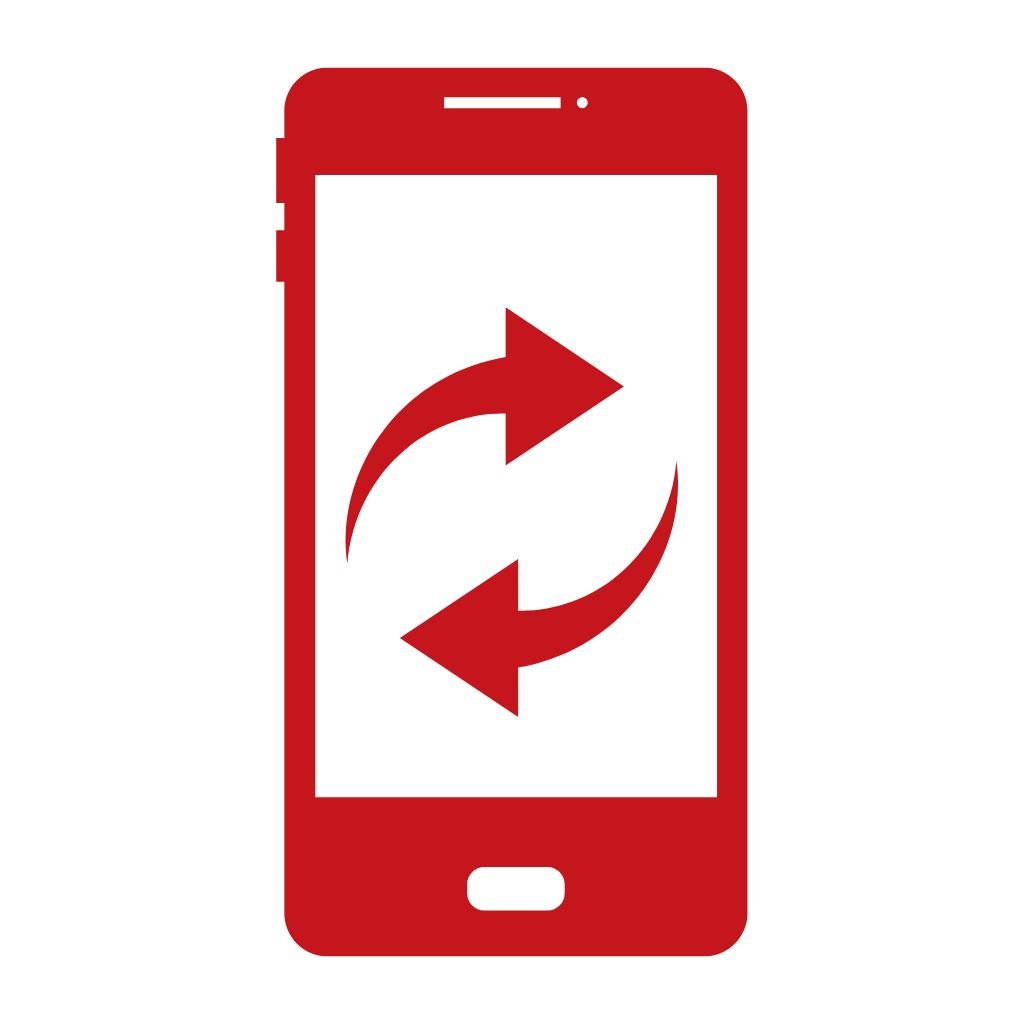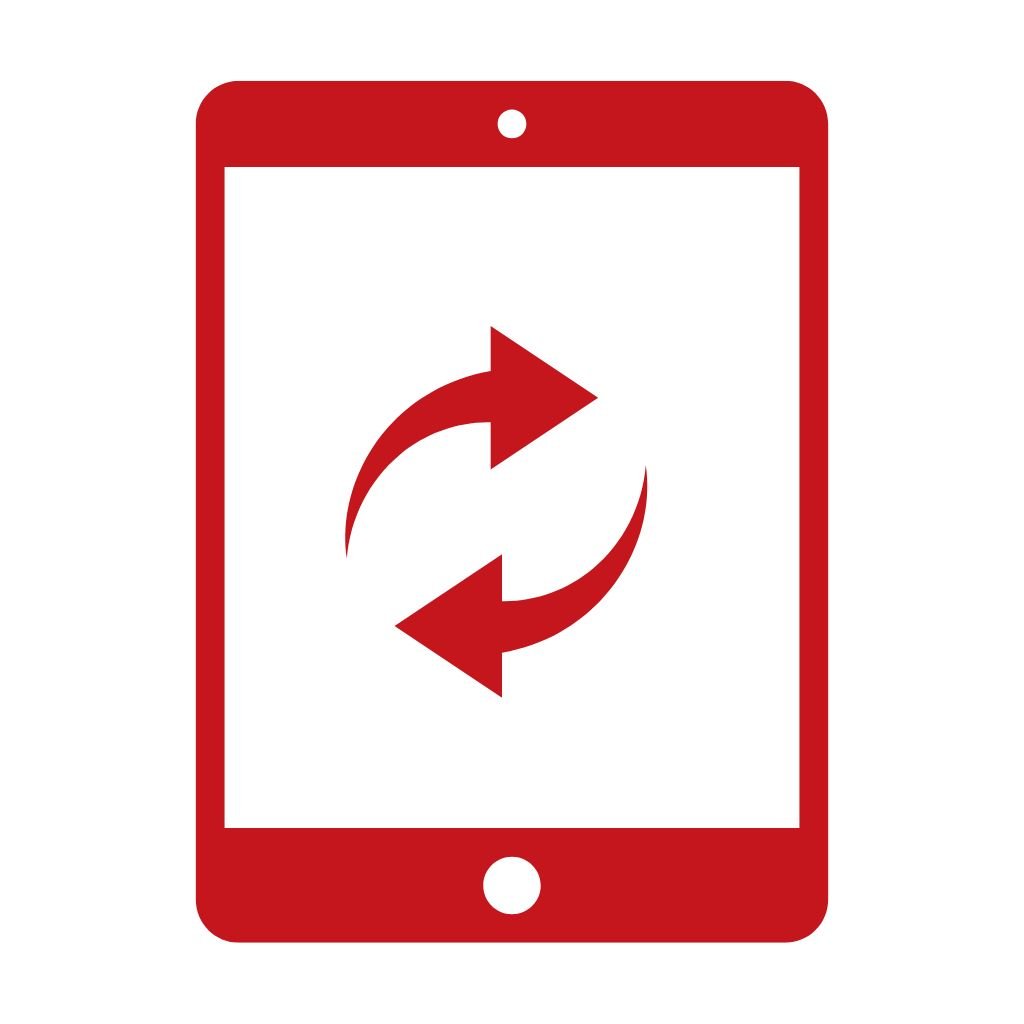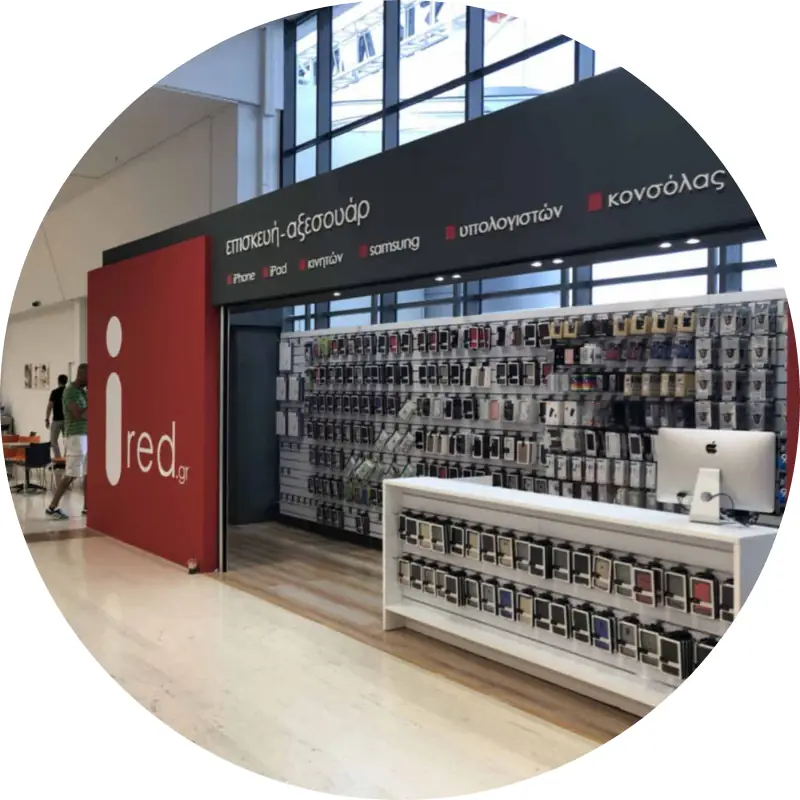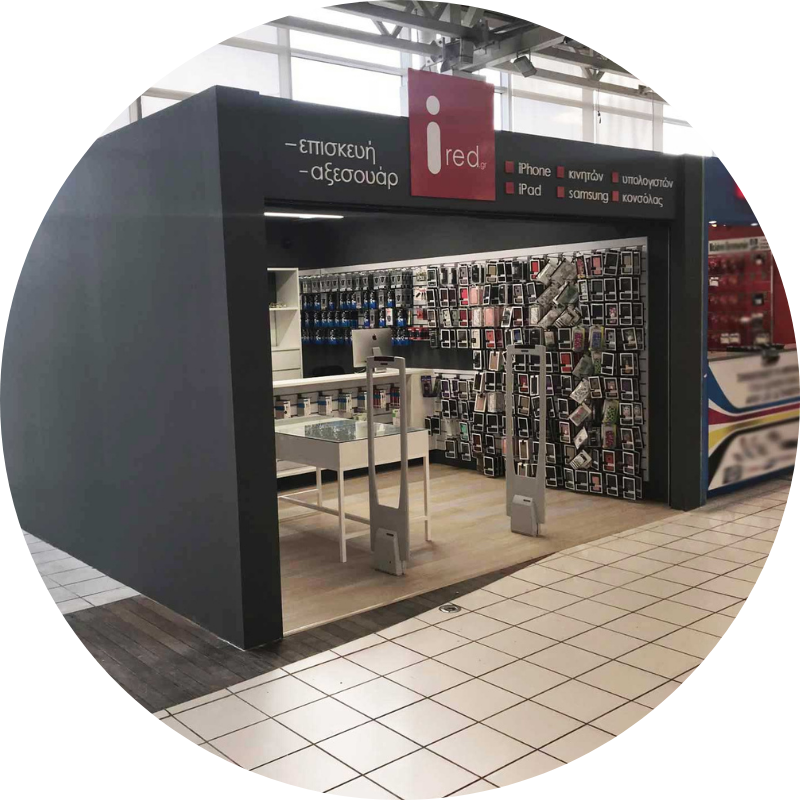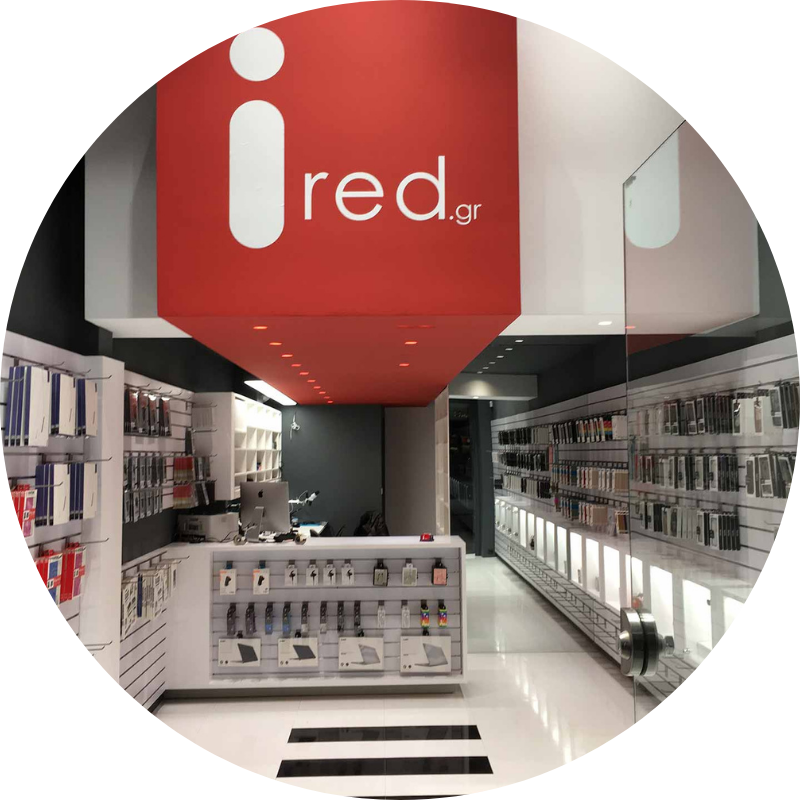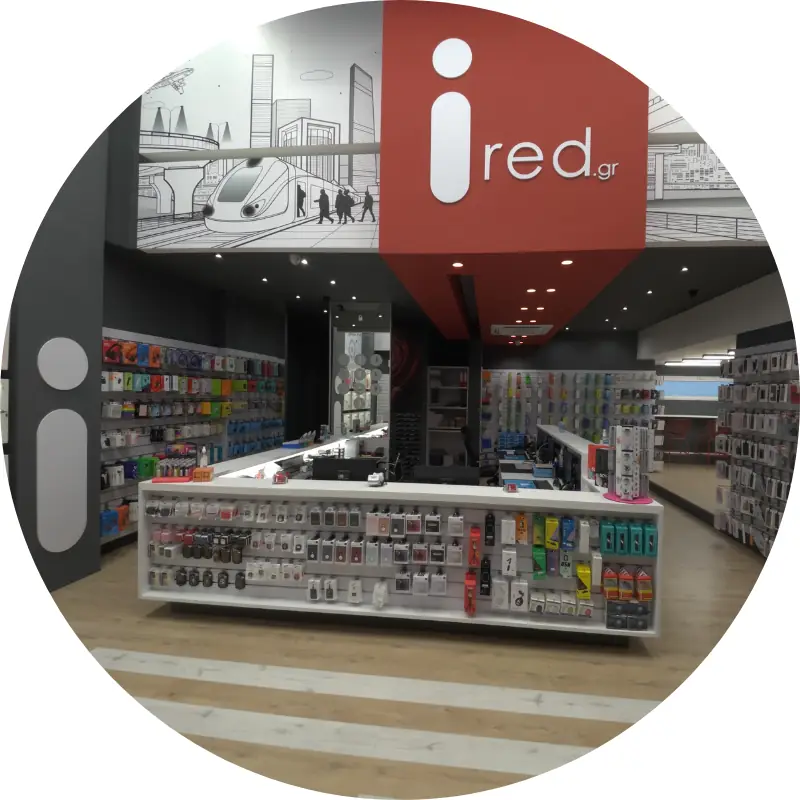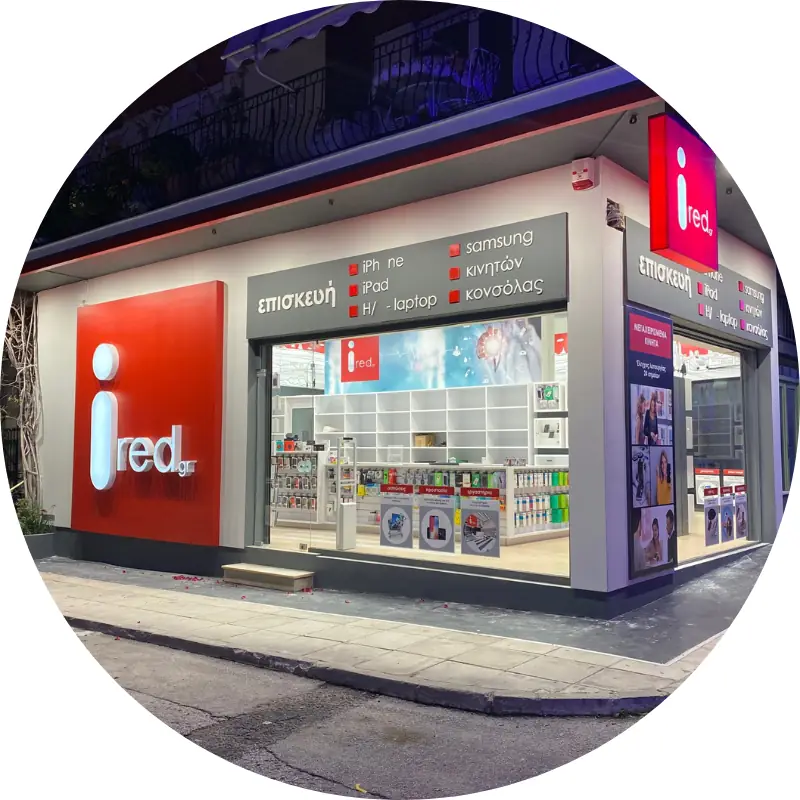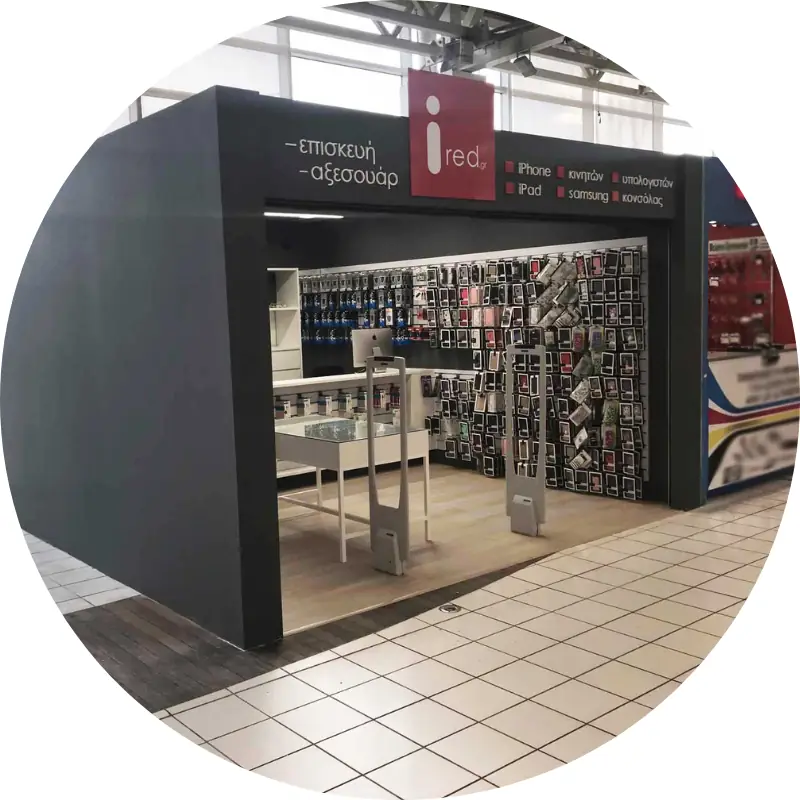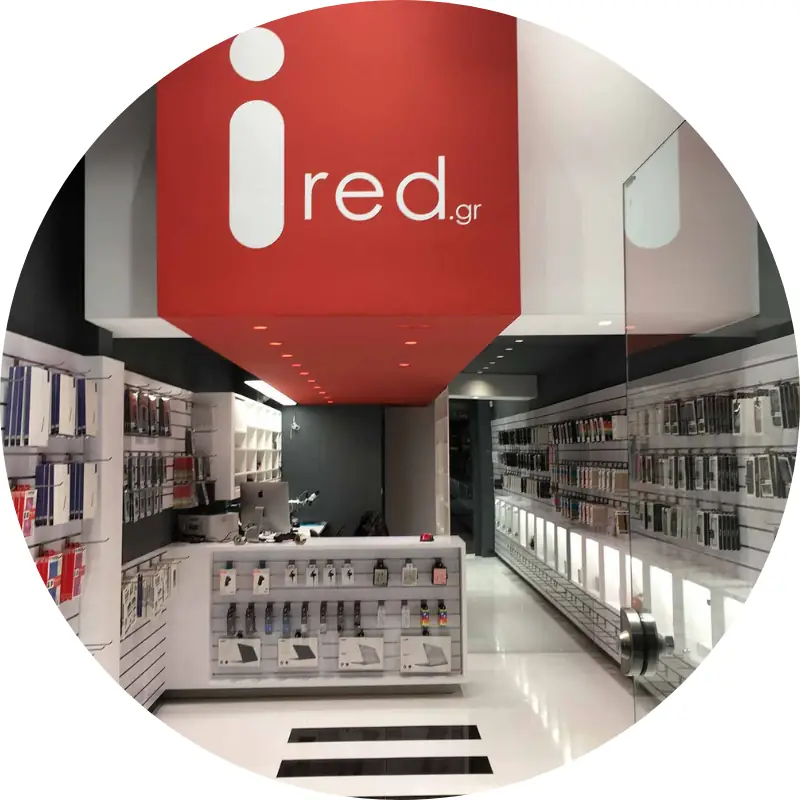Δεν είναι λίγες οι φορές που μπορεί να τύχει κάποιος με τον οποίο είμαστε μαζί, να μην έχει internet στο κινητό του, επειδή πολύ απλά, ξέμεινε από MB. Τα σύγχρονα smartphones μεταξύ των οποίων και το iPhone, έχουν τη δυνατότητα να μετατραπούν σε κινητά routers και να μοιράσουν internet στις συσκευές που θα συνδεθούν μαζί τους.
Στο iPhone η διαδικασία ενεργοποίησης της εν λόγω λειτουργίας είναι πάρα πολύ απλή και δε χρειάζεται κάποια ιδιαίτερη διαδικασία.

Εμείς θα δούμε τα βήματα για την ενεργοποίηση / απενεργοποίηση της λειτουργίας, για τη δημιουργία ενός δικού μας συνθηματικού καθώς και για τη διαχείριση των συσκευών που είναι συνδεδεμένες στη δική μας συσκευή.
Ξεκινάμε ανοίγοντας τις “Ρυθμίσεις”. Βρίσκουμε την επιλογή “Προσωπικό hotspot”. (Θα πρέπει να έχουμε ενεργοποιημένα τα δεδομένα και το Wi-Fi).

Ενεργοποιούμε το διακόπτη στην επιλογή “Προσωπικό hotspot”.

Στο “Συνθηματικό Wi-Fi”, υπάρχει ένας προ-επιλεγμένος κωδικός, τον οποίο εννοείται πως μπορούμε να αλλάξουμε. Αφού μπούμε στο “Συνθηματικό Wi-Fi”, σβήνουμε το υπάρχουν και πληκτρολογούμε αυτό που εμείς θέλουμε. Επιλέγουμε “Τέλος”.

Είμαστε έτοιμοι. Εμείς ως παράδειγμα όπως βλέπουμε παρακάτω, συνδέσαμε το Mac με το iPhone. Τι κάναμε; Απλά ενεργοποιήσαμε το Wi-Fi, τα δεδομένα στο iPhone και το “Προσωπικό hotspot”. Στο Mac ενεργοποιήσαμε το Wi-Fi και εντοπίσαμε το iPhone. Βάλαμε το συνθηματικό που ορίσαμε μέσα από τη συσκευή μας και συνδεθήκαμε. Πλέον πλοηγούμαστε στο internet από το Mac, χρησιμοποιώντας τα δεδομένα του iPhone.

Όταν μία άλλη συσκευή συνδεθεί με το iPhone μας μέσω του hotspot, θα δούμε πως έχουμε μία μπλε-πράσινη ένδειξη στο πάνω μέρος της οθόνης.

Σας εξηγήσαμε τη διαδικασία με την οποία μπορούμε να μοιραστούμε τα MB που διαθέτουμε για πλοήγηση στο internet από το iPhone με μία άλλη συσκευή. Αν προκύψει η οποιαδήποτε απορία, μη διστάσετε να μας ρωτήσετε κάτω στα σχόλια.
RELATED PROJECTS

Playstation – Έρχεται σε iOS και Android κι αυτή τη φορά είναι αληθινό!
Αυτή τη φορά το Playstation έρχεται στ’ αλήθεια στις φορητές συσκευές μας. Φαίνεται πως η Sony είδε το φως τελικά όσον...
Πώς να βάλετε τραγούδια στο iPhone σας, χωρίς iTunes, χωρίς jailbreak!
Υπάρχουν διαφορετικοί τρόποι για να βάλουμε μουσική ή βίντεο στο iPhone μας. Αλλά εάν δε θέλετε να χρησιμοποιήσετε το iTunes...
Ο υπολογιστής σας δεν αναγνωρίζει το iPhone;
Εάν συνδέετε το iPhone στον υπολογιστή σας και αυτός δεν το αναγνωρίζει αυτόματα, υπάρχει λύση. Όχι, δεν χρειάζεται να εγκαταστήσετε το...